TTEP.CN > 故障 >
麦克风没声音怎么办_电脑话筒没声音怎么办
最近一段时间,很多网友来询问我们麦克风没声音怎么办,这个电脑话筒没声音的问题可能是多方面引起的,大家可以先检查一下麦克风和电脑连接是否正常,是不是插错了地方,看看能不能解决电脑话筒没声音怎么办的问题。如果问题依然存在,那么再看接下来的文章。
麦克风没声音怎么办
如果将麦克风连接到了粉色的插孔上还是不能解决麦克风没声音的问题,那么这是就需要检查检查到底是什么原因导致了这个电脑话筒没声音的问题了。1.首先检查下麦克风是否被静音了,双击屏幕右下角的小喇叭,打开音频控制面板。这时,如果没有显示麦克风或者Microphone,可以点击面板中的“选项”,选择“属性”,勾选“麦克风”之后,看看麦克风是否被静音了,这是解决麦克风没声音怎么办的第一步,如果是被静音了,这里取消掉,应该电脑话筒应该就可以恢复正常了;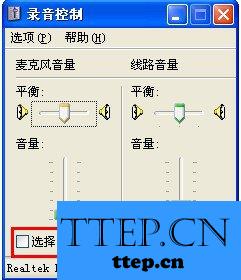
2.如果上面的方法还不管用,那么就需要检查麦克风是否正常了。可以点击“开始”,选择“附件”->“娱乐”中的“录音”工具,然后点击有“圆点”的按钮开始录音,这时对着麦克风讲话,如果绿色的横线有了波动说明麦克风是可以正常工作的,但是如果绿色横线没有波动就说明是麦克风坏了或者声卡有问题了。
3.如果通过上面的测试发现麦克风可以正常工作,那么就不要担心麦克风没声音怎么办的问题了,可能是使用的程序暂时不能识别声音,亦或者是麦克风声音太小了,调整一下音量再试试;DNJSB.COM4.如果通过测试后发现麦克风不能正常工作了,可以将麦克风接到别的电脑上试试,看能不能正常工作,如果不行的话,那么就需要换一个好的麦克风了,这个电脑话筒没声音怎么办的问题也就迎刃而解了。如果在别人机器上麦克风可以正常工作,那么就很有可能是你电脑的声卡驱动或者声卡硬件有问题了。电脑话筒没声音怎么办
在用排除法做到这里之后就剩下两种原因了,先想想近期电脑有没有中毒或者其他异常,因为有可能是被病毒破坏了驱动文件,这时使用木马专杀工具对电脑进行一下彻底的扫描,再更新声卡驱动,这时如果麦克风恢复了正常那么电脑麦克风没声音的问题也就解决了,如果这时还不行,那么只有更换声卡了,因为这是硬件的损坏,这些软办法是没有办法解决了。

麦克风没声音怎么办
如果将麦克风连接到了粉色的插孔上还是不能解决麦克风没声音的问题,那么这是就需要检查检查到底是什么原因导致了这个电脑话筒没声音的问题了。1.首先检查下麦克风是否被静音了,双击屏幕右下角的小喇叭,打开音频控制面板。这时,如果没有显示麦克风或者Microphone,可以点击面板中的“选项”,选择“属性”,勾选“麦克风”之后,看看麦克风是否被静音了,这是解决麦克风没声音怎么办的第一步,如果是被静音了,这里取消掉,应该电脑话筒应该就可以恢复正常了;
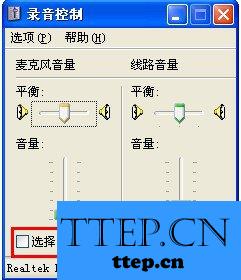
2.如果上面的方法还不管用,那么就需要检查麦克风是否正常了。可以点击“开始”,选择“附件”->“娱乐”中的“录音”工具,然后点击有“圆点”的按钮开始录音,这时对着麦克风讲话,如果绿色的横线有了波动说明麦克风是可以正常工作的,但是如果绿色横线没有波动就说明是麦克风坏了或者声卡有问题了。

3.如果通过上面的测试发现麦克风可以正常工作,那么就不要担心麦克风没声音怎么办的问题了,可能是使用的程序暂时不能识别声音,亦或者是麦克风声音太小了,调整一下音量再试试;DNJSB.COM4.如果通过测试后发现麦克风不能正常工作了,可以将麦克风接到别的电脑上试试,看能不能正常工作,如果不行的话,那么就需要换一个好的麦克风了,这个电脑话筒没声音怎么办的问题也就迎刃而解了。如果在别人机器上麦克风可以正常工作,那么就很有可能是你电脑的声卡驱动或者声卡硬件有问题了。电脑话筒没声音怎么办
在用排除法做到这里之后就剩下两种原因了,先想想近期电脑有没有中毒或者其他异常,因为有可能是被病毒破坏了驱动文件,这时使用木马专杀工具对电脑进行一下彻底的扫描,再更新声卡驱动,这时如果麦克风恢复了正常那么电脑麦克风没声音的问题也就解决了,如果这时还不行,那么只有更换声卡了,因为这是硬件的损坏,这些软办法是没有办法解决了。
- 最近发表
- 赞助商链接
